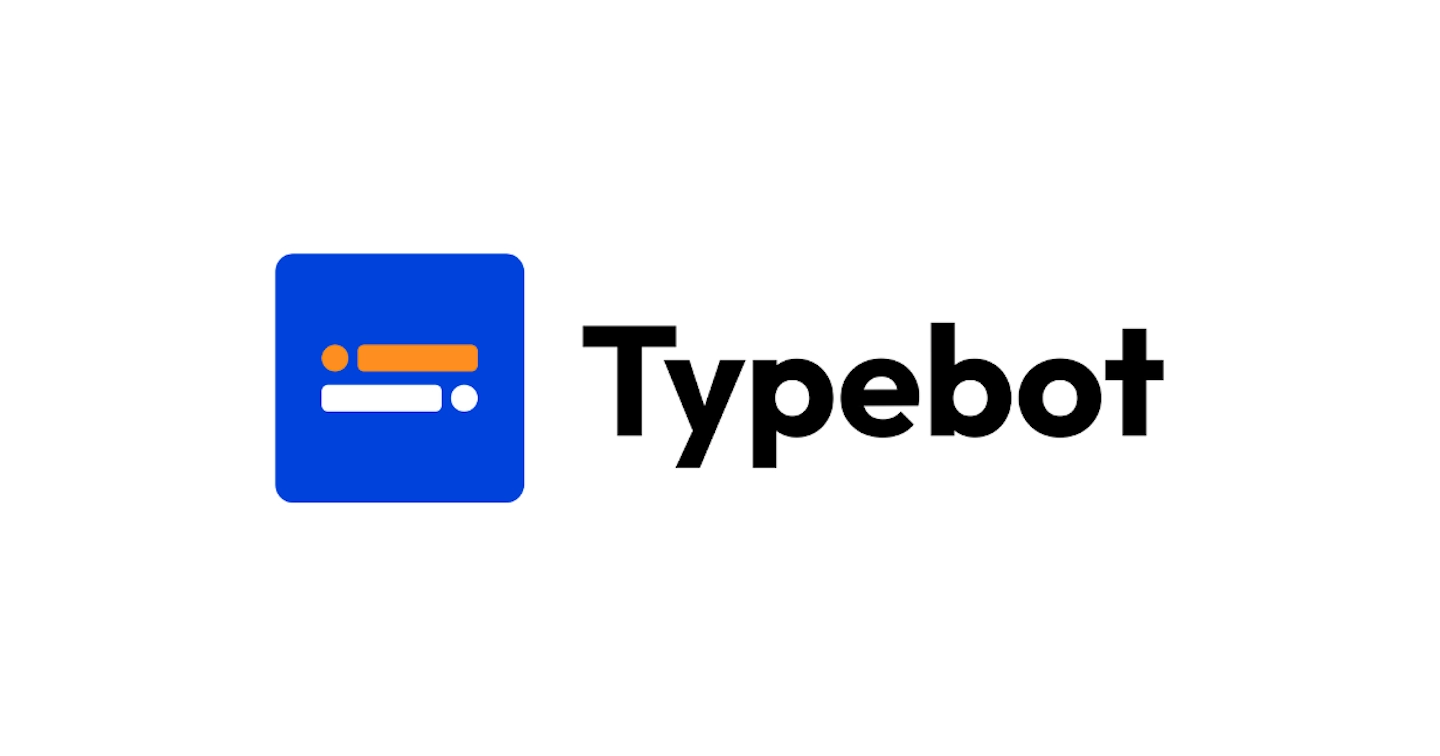Como Instalar Typebot em VPS: Guia Completo
Se você quer instalar Typebot em VPS próprio e ter chatbot profissional sem limites ou mensalidades, este é o guia definitivo.
Typebot é plataforma open-source para criar chatbots conversacionais. Instalando em servidor VPS, você tem:
- Chatbots ilimitados
- Conversas ilimitadas
- Sem custo por uso (só VPS mensal)
- Controle total dos dados
- Integrações com qualquer ferramenta via API
Este tutorial vai te mostrar:
- Pré-requisitos necessários (VPS, MinIO, SMTP, DNS)
- Como instalar MinIO (armazenamento – obrigatório)
- Como instalar Typebot com SetupOrion
- Configurações de segurança (CRÍTICO)
- Como criar seu primeiro chatbot
O processo leva 20-30 minutos e ao final você terá Typebot 100% funcional, pronto para criar chatbots.
O Que é Typebot
Typebot é ferramenta open-source para criar chatbots com interface visual drag-and-drop.
Você cria conversas automatizadas conectando blocos:
- Mensagens: Bot envia texto/imagem
- Perguntas: Bot captura respostas (nome, email, telefone, escolhas)
- Condições: Lógica if/else (se X então Y)
- Integrações: Envia dados para outras ferramentas via webhook
Principais usos:
- Captura leads em sites
- FAQ automatizado
- Qualificação de prospects
- Agendamento automático
- Formulários interativos
- Integração com N8N, Mautic, CRMs
Diferente de plataformas pagas (ManyChat, Chatfuel), Typebot self-hosted não tem limites. Você paga apenas o VPS (R$ 30-100/mês) e usa sem restrições.
Pré-Requisitos
Antes de instalar, você precisa de:
1. Servidor VPS
- Provedor: Contabo, DigitalOcean, Vultr, qualquer VPS
- Mínimo: 2GB RAM, 2 CPU cores, 20GB disco
- Recomendado: 4GB RAM (melhor performance)
- Sistema: Ubuntu 22.04 LTS (recomendado)
- Acesso: SSH configurado
2. SetupOrion Instalado
- Script que automatiza instalação Typebot + MinIO
- Instala Docker, Portainer, todas dependências
- Se ainda não tem, instalar é rápido (5 minutos)
3. Domínio e Acesso DNS
Você precisa de 3 subdomínios:
typebot.seudominio.com– Painel admin Typebotchat.seudominio.com– Chatbots públicosminio.seudominio.com– Armazenamento MinIO
Acesso ao gerenciador DNS (Cloudflare, Registro.br, etc) para criar registros.
4. Credenciais SMTP
Para Typebot enviar emails (login, recuperação senha):
- Opção 1: Amazon SES (recomendado – barato)
- Opção 2: SendGrid (alternativa)
Você vai precisar:
- Host SMTP (ex:
smtp.sendgrid.net) - Porta (geralmente
587) - Usuário SMTP
- Senha SMTP
- Email remetente (ex:
contato@seudominio.com)
5. Ferramentas Locais
- Cliente SSH: Termius, PuTTY, ou terminal nativo
- Navegador: Chrome ou Firefox
- Bloco de notas: Para anotar senhas geradas
Passo 1: Instalar MinIO
Typebot precisa de MinIO para armazenar arquivos (uploads, mídia, cache).
IMPORTANTE: MinIO precisa estar instalado ANTES de instalar Typebot.
1.1. Conectar ao Servidor
ssh root@SEU-IP-VPSDigite senha quando solicitado.
1.2. Executar SetupOrion
bash <(curl -sSL setup.oriondesign.art.br)Menu com opções disponíveis aparece.
1.3. Selecionar MinIO
- Localize opção: “04 – MinIO”
- Digite:
04 - Enter
1.4. Configurar Domínio MinIO
Pergunta: “Qual domínio para MinIO?”
Resposta: minio.seudominio.com
ANTES de dar Enter, criar registro DNS:
- Abra gerenciador DNS (Cloudflare ou outro)
- Adicionar registro:
- Type: CNAME
- Name:
minio - Target:
vps.seudominio.com(ou IP direto) - Proxy: Desligado (nuvem cinza)
- Salvar
Volte ao terminal e dê Enter.
1.5. Configurar Domínio S3
Pergunta: “Qual domínio para S3 (compartilhamento)?”
Resposta: s3.seudominio.com
Criar registro DNS:
- Adicionar registro:
- Type: CNAME
- Name:
s3 - Target:
vps.seudominio.com - Proxy: Desligado
- Salvar
Enter no terminal.
1.6. Definir Usuário e Senha MinIO
Usuário MinIO: Digite usuário (ex: admin)
Senha MinIO: Digite senha forte
IMPORTANTE: Anote essas credenciais. Você NÃO vai precisar acessar interface MinIO (SetupOrion automatiza tudo), mas guarde por segurança.
1.7. Confirmar Instalação
Pergunta: “Está correto?”
Resposta: Y (yes)
Instalação MinIO inicia. Aguarde 2-5 minutos.
Resultado: MinIO instalado e rodando. Você verá URL de acesso (mas NÃO precisa acessar).
💡 Por Que MinIO Mas Não Precisa Configurar?
MinIO versão community não tem interface web funcional (só enterprise cara). Antes, precisava configurar buckets, access keys, policies manualmente via interface.
Agora: SetupOrion automatiza TUDO quando você instalar Typebot. Ele cria buckets, access keys, configura permissões automaticamente. Você só precisa ter MinIO instalado.
Passo 2: Instalar Typebot
Com MinIO instalado, agora instalar Typebot.
2.1. Executar SetupOrion Novamente
bash <(curl -sSL setup.oriondesign.art.br)Aceite continuar (Y) se perguntado.
2.2. Selecionar Typebot
- Localize: “05 – Typebot”
- Digite:
05 - Enter
2.3. Configurar Domínio Typebot Admin
Pergunta: “Qual domínio para Typebot (painel admin)?”
Resposta: typebot.seudominio.com
Criar registro DNS:
- Adicionar registro:
- Type: CNAME
- Name:
typebot - Target:
vps.seudominio.com - Proxy: Desligado
- Salvar
Enter no terminal.
2.4. Configurar Domínio Chat Público
Pergunta: “Qual domínio para chat público?”
Resposta: chat.seudominio.com
Criar registro DNS:
- Adicionar registro:
- Type: CNAME
- Name:
chat - Target:
vps.seudominio.com - Proxy: Desligado
- Salvar
Enter no terminal.
2.5. Escolher Versão Typebot
Pergunta: “Qual versão Typebot?”
Resposta: latest (última versão)
Você pode fixar versão específica depois via Portainer se quiser.
2.6. Configurar Credenciais SMTP
Typebot precisa SMTP para enviar emails login/recuperação senha.
Email remetente:
contato@seudominio.com(Não precisa existir fisicamente, mas domínio deve estar autenticado no SMTP)
Usuário SMTP:
- SendGrid:
apikey - Amazon SES:
AKIAIOSFODNN7EXAMPLE
Senha SMTP:
- SendGrid: API Key gerada
- Amazon SES: Secret Access Key
Host SMTP:
- SendGrid:
smtp.sendgrid.net - Amazon SES:
email-smtp.sa-east-1.amazonaws.com
Porta SMTP:
587Exemplo preenchimento (SendGrid):
Email: contato@seudominio.com
Usuário: apikey
Senha: SG.abc123xyz789...
Host: smtp.sendgrid.net
Porta: 5872.7. Integração MinIO (AUTOMÁTICA)
SetupOrion detecta MinIO instalado e configura automaticamente:
- Cria bucket
typebot - Gera access keys
- Configura permissões
- Conecta Typebot ao MinIO
Você NÃO precisa fazer nada. SetupOrion mostra credenciais geradas (anote por segurança, mas não precisa usar).
2.8. Confirmar e Instalar
Pergunta: “Está correto?”
Resposta: Y
Instalação Typebot inicia. Aguarde 3-10 minutos.
Resultado: Typebot instalado. Terminal mostra URLs de acesso.
Passo 3: Primeiro Acesso ao Typebot
3.1. Acessar Painel Typebot
- Abra navegador
- Acesse:
https://typebot.seudominio.com - Aguarde carregar (primeira vez demora 10-20 segundos)
3.2. Criar Conta Admin
Primeira vez, tela de registro aparece.
- Clique: “Não tem conta? Registre-se gratuitamente”
- Email: Digite seu email
- Pode ser qualquer (Gmail, etc)
- Precisa receber emails (SMTP configurado)
- Clique: “Enviar link mágico”
- Verifique email (caixa entrada ou spam)
- Email contém:
- Código de autenticação (6 dígitos)
- OU link direto
- Clique link OU copie código e cole no Typebot
- Login concluído ✅
Você está agora no painel Typebot com versão Unlimited (ilimitada) ativa.
Passo 4: SEGURANÇA CRÍTICA – Desabilitar Registros Públicos
ATENÇÃO: Por padrão, QUALQUER PESSOA com URL do seu Typebot pode se registrar e usar sua estrutura.
Você DEVE desabilitar registros públicos imediatamente.
4.1. Acessar Portainer
- Abra:
https://portainer.seudominio.com - Login com credenciais Portainer (criadas durante setup)
4.2. Localizar Stack Typebot
- Menu lateral → Stacks
- Localizar: typebot
- Clicar sobre o nome
4.3. Editar Configurações
- Clicar botão: Editor
- Código YAML da stack aparece
- Rolar até encontrar (use Ctrl+F buscar):
DISABLE_SIGNUP: 'false' - Trocar
falseportrue:DISABLE_SIGNUP: 'true' - Procurar segunda ocorrência (mais abaixo no código)
- Trocar também:
DISABLE_SIGNUP: 'true'
4.4. Salvar e Atualizar
- Rolar até o final do editor
- Clicar: Update the stack
- Aguardar 30-60 segundos (container reinicia)
4.5. Testar Bloqueio
- Abra navegador modo anônimo
- Acesse:
https://typebot.seudominio.com - Tente registrar nova conta
- Resultado esperado: “Não autorizado” ou “Registros desabilitados”
Registros públicos bloqueados ✅ Seu Typebot está seguro.
⚠️ NÃO Pule Este Passo
Se não desabilitar registros públicos, qualquer pessoa pode:
- Criar conta no seu Typebot
- Usar seus recursos de servidor
- Ver seus chatbots (se não protegidos)
- Consumir seu armazenamento MinIO
Desabilitar registros públicos é OBRIGATÓRIO para segurança.
Passo 5: Criar Primeiro Chatbot
5.1. Criar Novo Typebot
- Painel Typebot → Clicar: “Create a typebot”
- Opções:
- Start from scratch: Começar do zero
- Import a file: Importar typebot exportado
- Start from a template: Template pronto
- Escolha: “Start from scratch”
- Nome:
Captura Lead - Criar
5.2. Construir Fluxo Captura Lead
Editor visual abre com canvas vazio.
Adicionar blocos:
- Bloco 1 – Mensagem Boas-Vindas:
- Clicar “+” no canvas
- Escolher: Text (mensagem texto)
- Digitar: “Olá! Vou te ajudar. Primeiro, qual seu nome?”
- Bloco 2 – Capturar Nome:
- Clicar “+” após mensagem
- Escolher: Text input (input texto)
- Label: “Nome completo”
- Variável:
nome(criar nova)
- Bloco 3 – Pedir Email:
- Adicionar bloco Text
- Digitar: “Ótimo, {{nome}}! Agora seu email?”
- Bloco 4 – Capturar Email:
- Adicionar Email input
- Label: “Seu melhor email”
- Variável:
email
- Bloco 5 – Mensagem Final:
- Adicionar Text
- Digitar: “Perfeito! Entraremos em contato em breve.”
5.3. Salvar Typebot
- Clicar: Save (canto superior direito)
- Typebot salvo ✅
5.4. Publicar Typebot
- Clicar: Publish (botão azul)
- Typebot publicado ✅
5.5. Obter Link Chatbot
- Clicar: Share
- URL aparece:
https://chat.seudominio.com/captura-lead - Copiar URL
5.6. Testar Chatbot
- Cole URL navegador
- Chatbot abre em página limpa
- Converse com bot (preencha nome, email)
- Funciona ✅
Parabéns! Primeiro chatbot Typebot funcionando.
Ver Respostas Capturadas
- Painel Typebot → Seu typebot → Aba: Results
- Lista mostra conversas completas
- Clicar em conversa → ver respostas detalhadas
- Dados capturados: nome, email, timestamp
Você pode exportar dados (CSV, Excel) ou integrá-los com outras ferramentas.
Integrar Typebot Com Outras Ferramentas
Typebot pode enviar dados capturados para:
Via Webhook
- Editor typebot → Adicionar bloco Webhook
- URL webhook:
https://seuservico.com/webhook - Método: POST
- Body: Variáveis capturadas (nome, email, etc)
Dados enviados automaticamente para:
- N8N (automações)
- Mautic (email marketing)
- Zapier, Make (integrações)
- Google Sheets (planilhas)
- CRMs (HubSpot, Pipedrive, etc)
Via Google Sheets Nativo
- Bloco Google Sheets
- Conectar conta Google
- Selecionar planilha
- Mapear variáveis → colunas
Respostas salvam automaticamente na planilha.
Via Email
- Bloco Send email
- Configurar destinatário, assunto, corpo
- Incluir variáveis capturadas
Email enviado automaticamente após conversa.
Dicas de Uso Typebot
1. Templates Prontos
Typebot tem templates prontos:
- Lead Generation
- Quiz interativo
- FAQ automatizado
- Agendamento
- Pesquisa satisfação
Criar typebot → Start from template → Escolher template → Customizar.
2. Lógica Condicional
Bloco Condition permite criar caminhos diferentes:
Se {{interesse}} = "Produto A"
→ Mostrar informações Produto A
Senão
→ Mostrar informações Produto B3. Validação de Dados
Inputs têm validação:
- Email input: Valida formato email
- Phone input: Valida telefone
- Number input: Só aceita números
4. Personalização Visual
Settings typebot → Theme:
- Cores personalizadas
- Logo própria
- Fonte customizada
- Background
5. Incorporar em Site
Share → Embed:
- Popup: Abre popup no site
- Bubble: Botão flutuante (canto inferior)
- Inline: Incorporado na página
Copiar código → Colar no HTML site.
Troubleshooting: Problemas Comuns
Erro 1: Typebot Não Abre (Timeout)
Causas:
- Container parado
- DNS incorreto
- Firewall bloqueando
Soluções:
- Portainer → Containers → typebot → Status “Running”
- Se parado: Start
- DNS:
ping typebot.seudominio.com(deve retornar IP VPS) - Firewall: liberar portas 80, 443
Erro 2: Email Login Não Chega
Causas:
- SMTP incorreto
- Domínio não autenticado
Soluções:
- Verificar credenciais SMTP (usuário, senha, host, porta)
- Domínio autenticado SendGrid/SES
- Testar SMTP fora Typebot
- Verificar spam
Erro 3: Chatbot Não Salva Respostas
Causas:
- MinIO não conectado
- Permissões bucket incorretas
Soluções:
- Portainer → typebot stack → Verificar variáveis MinIO
- Reiniciar container typebot
- Se problema persiste: reinstalar Typebot (SetupOrion cria novo bucket)
Erro 4: “Not Authorized” Ao Tentar Registrar
Causa: Registros públicos desabilitados (correto!)
Solução: Use conta admin já criada. Se perdeu acesso, recuperar via email OU editar stack Portainer temporariamente (DISABLE_SIGNUP: 'false'), criar nova conta, reabilitar bloqueio.
Perguntas Frequentes
O que preciso para instalar Typebot em VPS?
Servidor VPS (2-4GB RAM), SetupOrion instalado, MinIO instalado, domínios configurados (DNS), credenciais SMTP funcionando.
MinIO é obrigatório para Typebot?
Sim. Typebot usa MinIO para armazenar uploads, mídia, cache. SetupOrion automatiza toda integração MinIO + Typebot.
Preciso configurar MinIO manualmente?
Não. SetupOrion instala MinIO (você escolhe usuário/senha), depois automatiza criação bucket + credenciais quando instala Typebot. Não precisa acessar interface MinIO.
Por que desabilitar registros públicos?
Por segurança. Por padrão, qualquer pessoa com URL pode se registrar e usar seu Typebot. Desabilitar registros impede acessos não autorizados.
Posso criar múltiplos chatbots?
Sim, ilimitados. Cada chatbot tem URL único (chat.seudominio.com/nome-chatbot).
Como integro Typebot com WhatsApp?
Via Evolution API. Typebot captura dados → envia webhook → Evolution API inicia conversa WhatsApp. Requer configuração adicional.
Typebot consome muitos recursos VPS?
Não. Typebot leve. 2GB RAM suficiente para chatbots simples. 4GB RAM recomendado se usar integrações IA (ChatGPT) ou alto volume conversas simultâneas.
Posso exportar conversas/dados?
Sim. Results → Export → CSV ou JSON. Dados incluem respostas, timestamp, metadata.
Como atualizo Typebot?
Portainer → Stacks → typebot → Editor → Trocar latest por versão específica (ex: 2.18.0) → Update stack. Recomendado fixar versão (evitar updates automáticos quebrarem).
Typebot é realmente gratuito?
Sim, software open-source gratuito. Você paga apenas VPS (~R$ 30-100/mês). Sem limites de uso.
Curso Completo de AutomaçõesConclusão
Você aprendeu como instalar Typebot em VPS completo e funcional.
Recapitulando:
- Instalou MinIO (armazenamento obrigatório)
- Instalou Typebot via SetupOrion
- Configurou DNS (typebot, chat, minio)
- Configurou SMTP (emails login)
- CRÍTICO: Desabilitou registros públicos (segurança)
- Criou primeiro chatbot funcional
Agora você tem plataforma chatbot profissional, sem limites, sem mensalidades, com controle total.
Próximos passos:
- Explore templates prontos Typebot
- Integre com N8N (automações)
- Conecte Mautic (email marketing)
- Incorpore chatbots em sites
- Configure Evolution API (WhatsApp)
Typebot é ferramenta poderosa. Limite é sua criatividade.